Запись пациента на прием
Описание
В модуле "Календарь" можно записать пациента на прием и управлять записью.
Кроме того запись пациента на прием позволяет быстро перейти в карточку конкретного пациента двойным нажатием левой кнопки мыши.
Создать запись на прием
Существует два способа добавления записи пациента на прием:
- При помощи кнопки "Добавить запись на прием"
- Использовать протяжку
Создать запись на прием при помощи кнопки
| Кнопка | Описание |
|---|---|
| Создать запись пациента на приём |
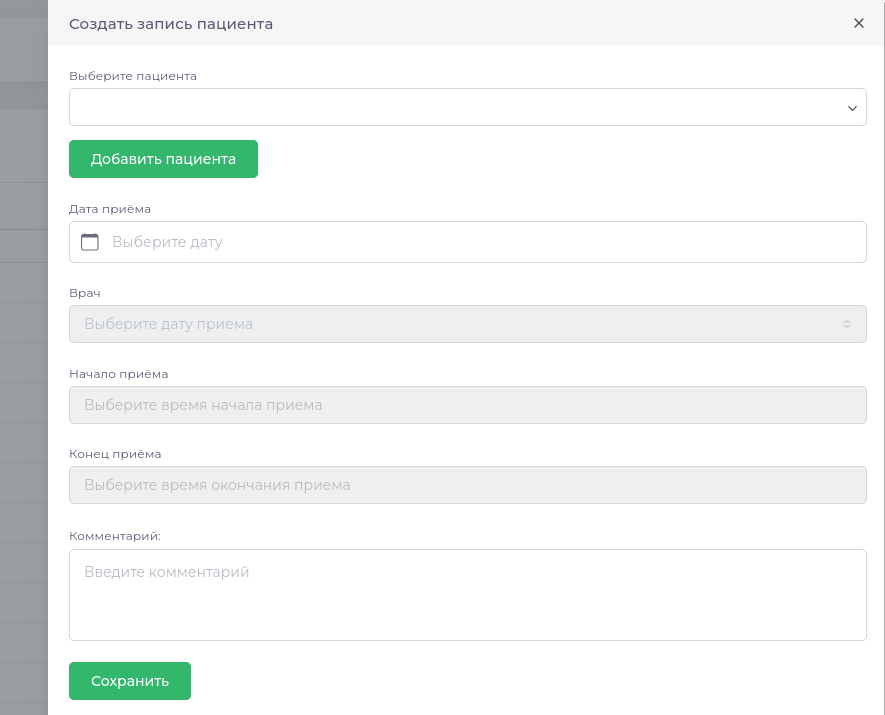
Чтобы создать запись пациента, необходимо заполнить все поля модального окна.
- Выберите пациента, если он уже есть в МИС. Начните вводить Фамилию или имя пациента, затем выберите пациента из списка.
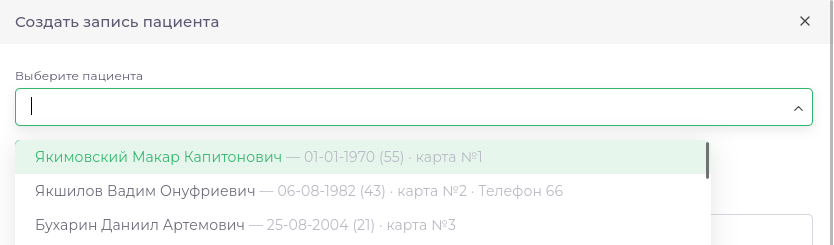
Если пациент новый, нажмите на кнопку "Добавить пациента". В появившемся окне добавления нового пациента заполните обязательную информацию. Пациент автоматически будет выбран для создания записи в календаре. - Выберите дату записи на приём.
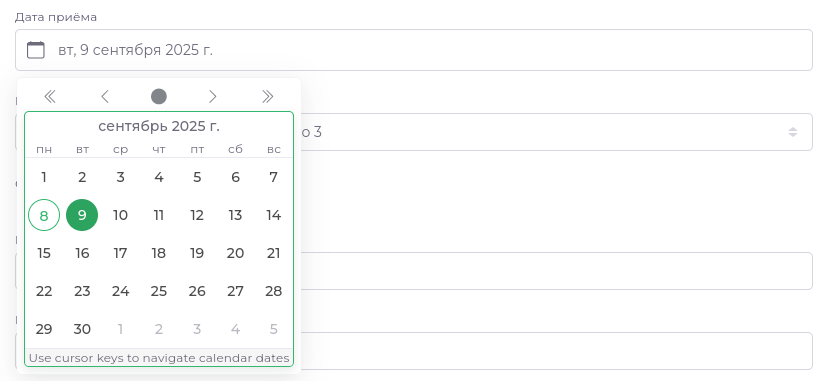
- Выберите врача, к которому пациент хочет записаться. В строке ФИО врача указан кабинет, где в этот день работает врач. Если у врача есть свободное время, оно будет отражено ниже.

- Выберите время начала и конца приёма.
- Можно выбрать категорию лечения. Это не обязательно, при добавлении категории лечения, на записи появится соответствующая иконка, а сама запись приобретает другой цвет для удобства отображения записи в календаре.
- Можно добавить комментарий к приёму или пациенту.
Не забудьте нажать на кнопку "Сохранить". Запись появится в графике врача.
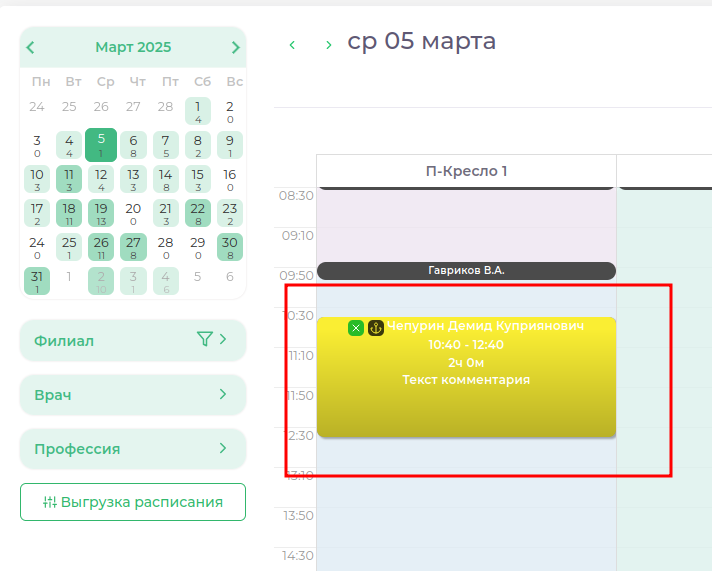
Создать запись на прием через протяжку
Для того чтобы создать запись пациента через протяжку, перейдите на необходимую дату, найдите в календаре нужного врача.
Находим нужное время (каждый новый промежуток времени отделен полосой), нажимаем на левую кнопку мыши и не отпуская, протягиваем вниз до времени окончания приема. Шаг времени в отображении календаря можно изменить в "Настройках системы".
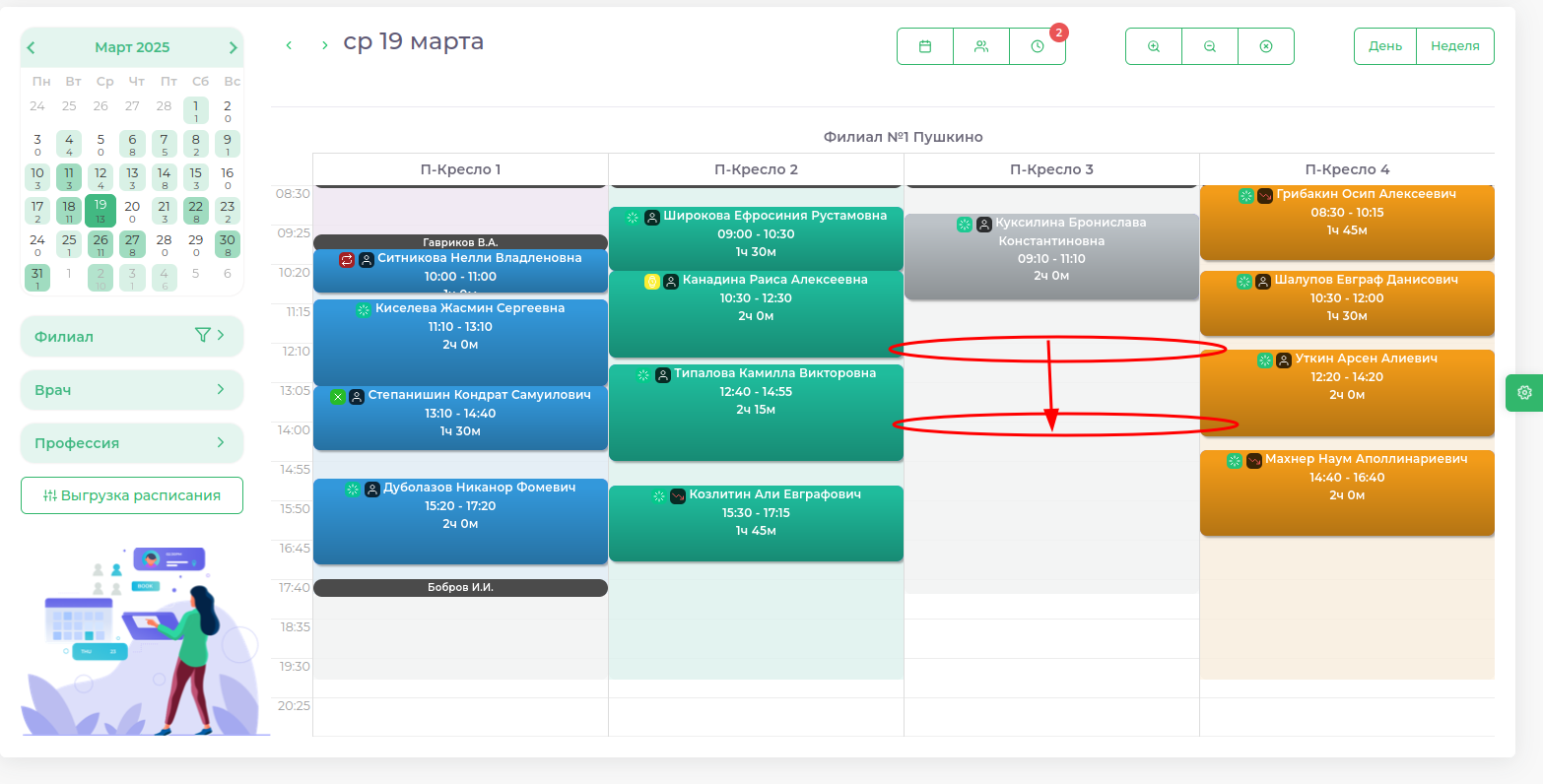 После этого появится модальное окно "Добавление пациента".
После этого появится модальное окно "Добавление пациента". 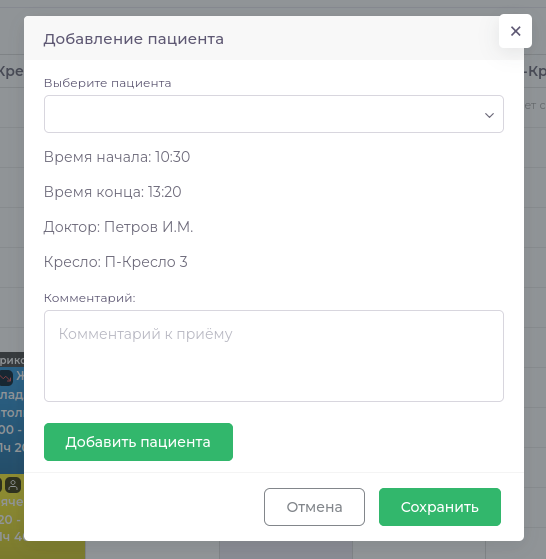
- Выберите пациента из списка, если он уже есть в МИС, или добавьте нового пациента.
- Можно выбрать категорию лечения. Это не обязательно, при добавлении категории лечения, на записи появится соответствующая иконка, а сама запись приобретает другой цвет для удобства отображения записи в календаре.
- Можно добавить комментарий к приёму или пациенту.
- Нажмите "Сохранить".
В случае создания записи через протяжку, информация о враче, дате и времени записи заполняется автоматически.
Управление записью на приём
Информационное окно
При нажатии на запись пациента на прием левой кнопкой мыши, появляется модальное окно. 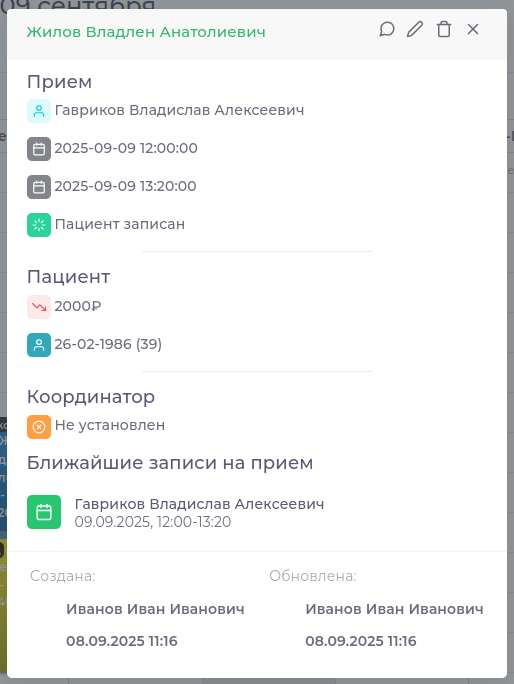
Оно содержит информацию о приеме, пациенте, координаторе и показывает ближайшие записи на прием.
Информационное окно позволяет быстро перейти в карточку пациента, нажав на его ФИО.
Все возможности информационного окна:
| Кнопки | Применение |
|---|---|
| Отправить сообщение пациенту | |
| Редактировать запись на прием | |
| Удалить запись на прием | |
| Закрыть информационное окно |
Отправить сообщение пациенту
При нажатии на кнопку "Отправить сообщение", открывается окно "Сообщение".
Здесь можно отправить сообщение пациенту через интеграцию, например WhatsApp или Telegram. 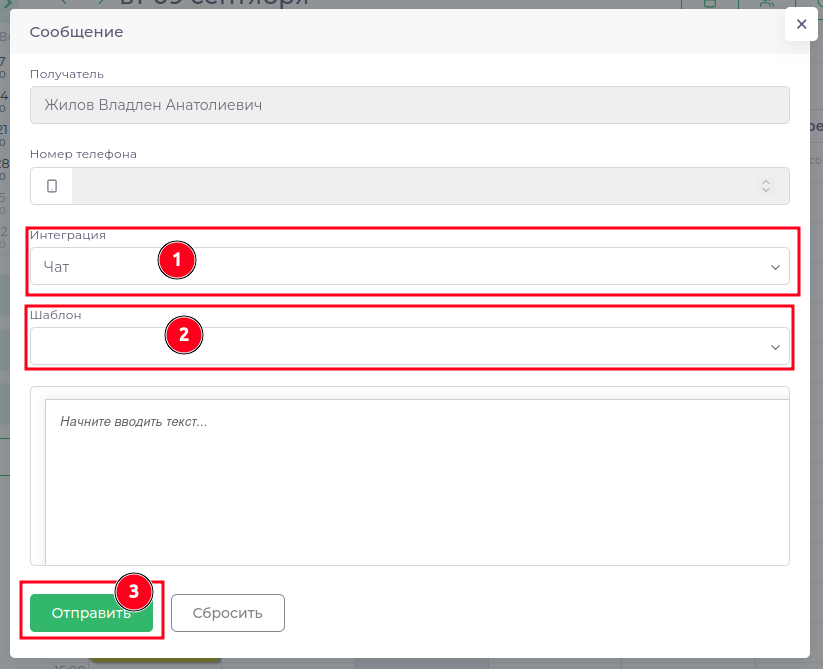
- Получатель и номер телефона заполняется автоматически, данные берутся из карточки пациента.
- Выберите интеграцию, через которую хотите отправить сообщение.
- В текстовом поле можно написать текст сообщения, или использовать шаблон. (Шаблоны создаются в разделе Документы => Шаблон смс рассылки.)
- После заполнения всех полей нажимаем на кнопку "Отправить".
Модальное окно "Изменить запись пациента"
Если Вам необходимо перенести или отредактировать запись пациента на прием, откройте окно "Измените запись пациента".
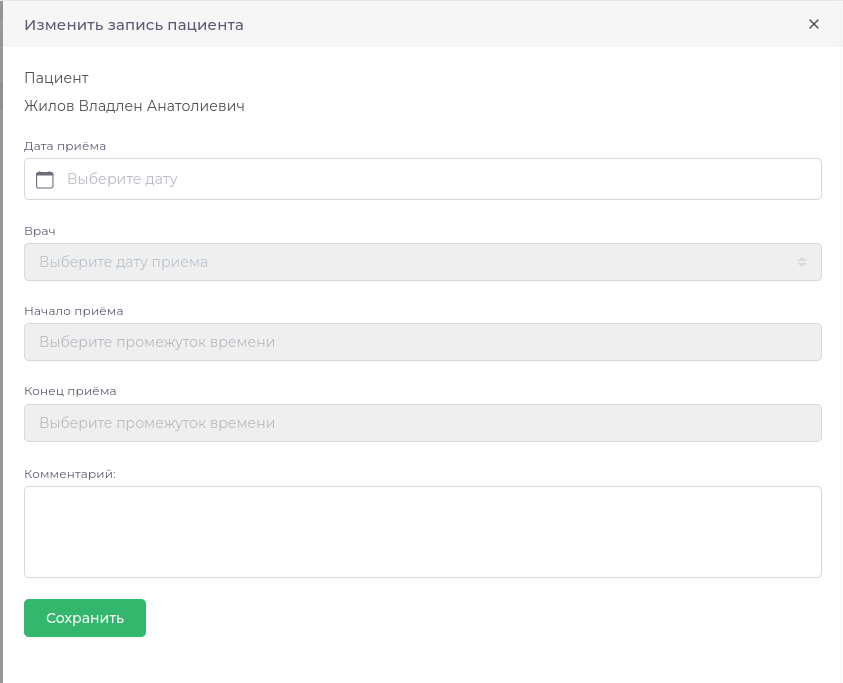
Попасть в него можно из информационного окна записи пациента на прием или из контекстного меню записи.
Здесь вы можете заполнить новую информацию о враче, дате и времени приема.
Контекстное меню записи
Нажмите на запись пациента на прием правой кнопкой мыши.
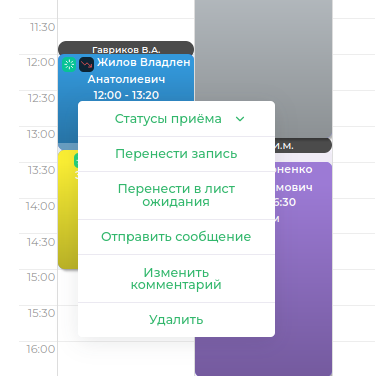
| Функционал | Применение |
|---|---|
| Изменение статуса пациента | |
| Редактировать запись на прием | |
| Перенести запись в лист ожидания | |
| Отправить сообщение пациенту | |
| Изменить комментарий к записи приема | |
| Удалить запись на прием |
Изменения статуса приема
Статусы приема используются для дополнительной информации о записи приема пациента, например, запись может быть отменена, подтверждена и т.д.
При проставлении статуса приема, в записи изменяется иконка и ее цвет. Статусы приема создаются в разделе Справочники => Общее назначение.
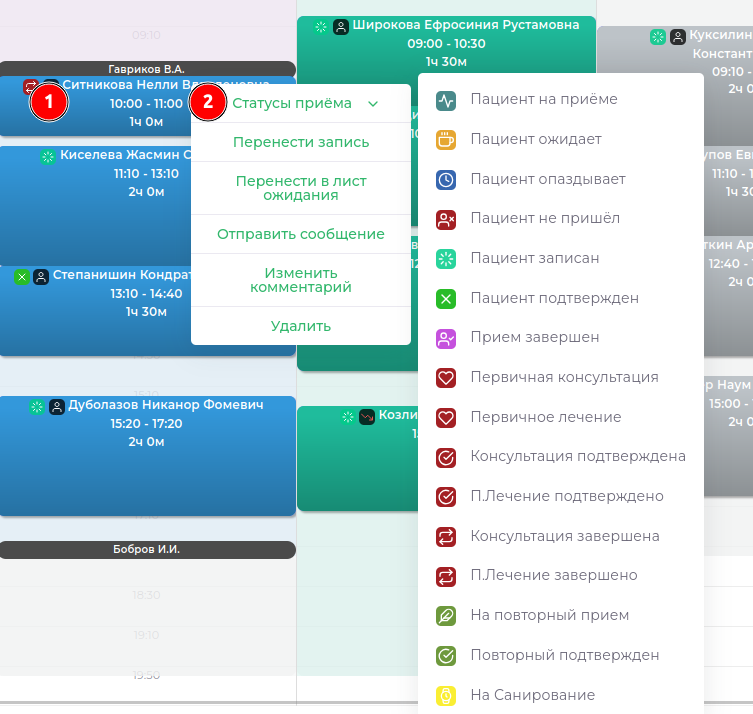
Перенести запись в лист ожидания
Если вам необходимо перенести запись пациента, а подходящего времени для приема пока нет, можно перенести пациента в Лист ожидания.
Онлайн-запись
При появлении заявки на онлайн запись в календаре появится возможность просмотреть заявку

Зарезервированное с помощью онлайн записи время так же будет отражено в календаре
Нажав на кнопку "Записи на прием из CRM" в правой части экрана можно увидеть список заявок на онлайн запись
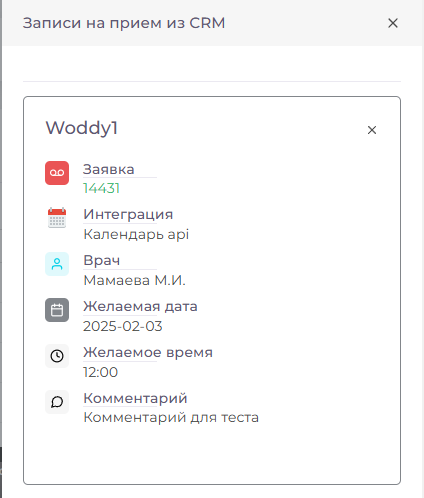
Перечень информации, которую пациент передает в заявке, можно настроить по Вашему желанию
Для перехода к заявке Вы можете нажать на ее номер
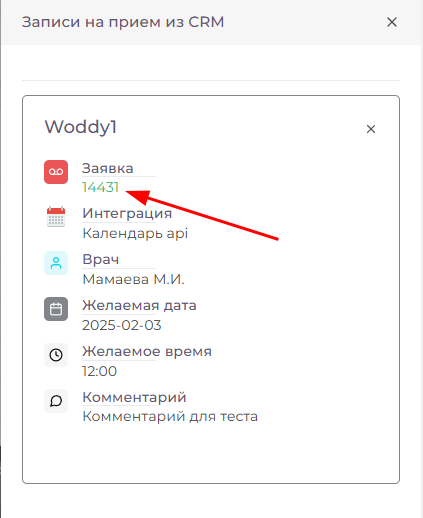
При получении заявки на онлайн запись администратор должен подтвердить ее. Для этого необходимо перейти в заявку пациента, нажав на номер. Если заявка уже связана с пациентом - можно записать его на прием нажав "+"
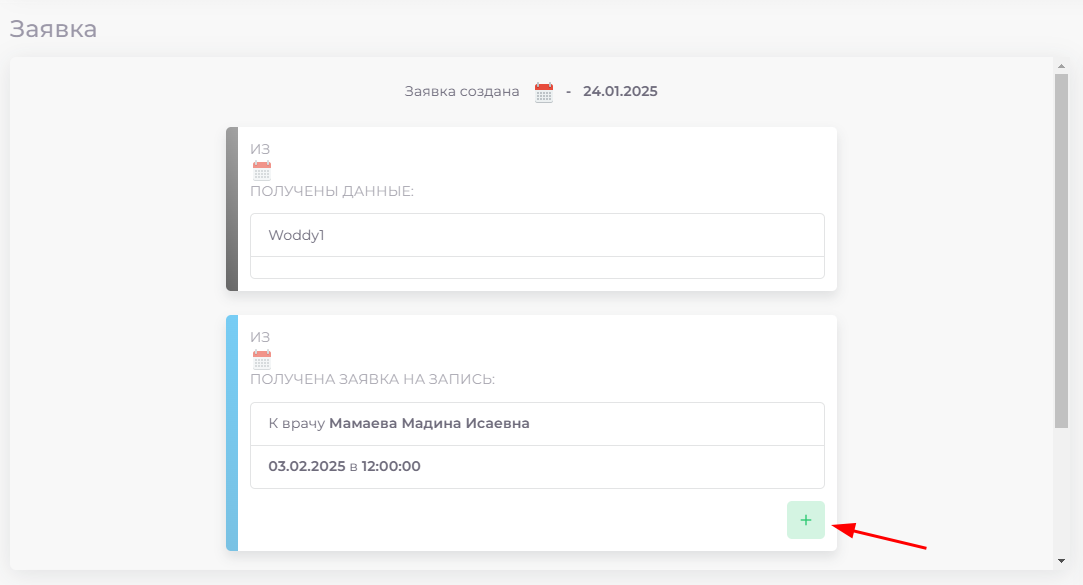
После нажатия на "+" откроется окно записи на прием, куда уже будет подставлен пациент, врач, время начала, дата и т.д. Если к заявке пациент еще не привязан - необходимо его создать
FAQs
Как добавить запись пациента на прием, если у врача нет свободного времени?
Добавить пациента в Лист ожидания